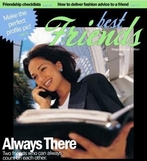この広告は30日以上更新がないブログに表示されております。
新規記事の投稿を行うことで、非表示にすることが可能です。
広告
posted by fanblog
2020年10月02日
HD Video Converter Factory PROを使って動画編集
HD Video Converter Factory PROを使って動画編集
今回、WonderFox社の方から本ツールの評価記事執筆依頼がありましたので、
一通りの機能について使ってみた感想を述べます。
※なお、この記事内のリンクからアクセスしたWEBページには、Wonderfox
社様の厚意により、紹介しているソフトを無料で提供していただけることに
なっています。「景品版」です。
ただし、景品版(無料)が受け取れる期間は2020年10月25日までです
ので、ご留意ください。
私は、3DCGアニメーションを作成することが多いのですが、作品を
完成させるまでに、多くの動画編集ツールを使っています。
3DCGアニメーションは海外製ですが「DAZ 3D PRO」で連番画像出力
させた後に、VEGAS PROで動画変換して作成しています。
なるべく解像度を高めるために、レンダリングは「NVidia」モード
で行い、出力サイズは「1080×667」、Dimensionは「Golden ratio
-Landscape 1.61803:1)、ピクセルサイズは「1080×667」で通常
行っています。
会社で集合教育担当として資料作成していますが、今年はコロナ禍
ということで対面式での集合教育は「3蜜回避」の必要性から開催
できないので、これに替わる方法として、専ら「映像教育」を行って
いる状況です。
上記のアニメーションは、このために作成しているわけですが1教材
あたり数10分の長さが多くなっています。
数10分と簡単に言っても、連番画像から動画を作成し、これに音声を
加えてナレーションをつけたりすると、平気で数十GBの容量になって
しまいます。
一方で、POWERPOINTで作成した教材に音声ナレーションを挿入して
動画にした教材も作成しますが、作成する過程で動画ファイル形式
は「AVI」で出力されるため、これも数十GBになってしまいます。
流石に重たすぎる容量です。
POWERPOINTで動画に仕上げた教材は、MP4への変換、そして、圧縮する
必要があります。
また3DCGアニメーションも、MP4で作成しているけれど容量が大きい
ので圧縮する必要があります。
動画圧縮するための編集ツールは、いくつもありますが、私はこれまで
Sourcenextt社の「動画圧縮のプロ」を使ってきました。
しかし、この圧縮ソフトは、数十GBの動画に適用すると「エラー」を
起こしてしまいます。
大容量化したAVIファイルは、一旦、Wondershare社の動画ファイル
形式変換ツール「Uniconverter」でmp4ファイルに変換して容量を小さく
して「動画圧縮のプロ」で圧縮していました。
今回レビューするWonderfox社の「 HD Video Converter Factory PRO 」
は、上記したような肥大化(数十GB)した動画ファイルに対しても
ストレスを感じることなくスムーズに圧縮してくれました。
圧縮率もすごい・・・「バッチ圧縮」のスライダーを使って任意の
圧縮率を適用できます。圧縮後の画質もクオリティーが保持されて
います。
大容量のaviファイルに対しては、何と、動画変換&高圧縮で動画
サイズを縮小することができました。
これには、素直に驚きました。
動画ファイル変換と圧縮が同時にできる・・・今までに経験
したことのない素晴らしい機能です。
動画ファイル形式変換も、秒殺で変換が終了しました。
瞬きしている間に処理が終わってしまいました。
他にも優れた機能が満載でした。
例えば、比較動画を示したい場合、処理前の動画と処理後の動画を
1つの画面内で示す必要があります。
これまで、私は、Wondershare社の「Filmore」を使って、この比較
動画作成をしていましたが、「 HD Video Converter Factory PRO 」
にも、同じ分割画面表示機能が装備されています。
2つの動画を準備して、ドラッグ&ドロップするだけです。
簡単操作で比較動画を作成できます。
更に、作成した動画に「字幕」を表示するケースが多いのですが、
これまでは「UTF-8」コードで作成したテキストファイルを準備して
これを「Vegas PRO」の字幕挿入モードを使って、タイムラインで
表示位置調整をして対応していました。
これに対して「 HD Video Converter Factory PRO 」も字幕を追加
することができます。
動画変換メニューから字幕を追加したい動画を選択し「字幕追加」
のプルダウンメニューから、作成しておいて「SRT字幕」を選択する
ことで、動画に字幕を表示できます。
駆け足でレビューを書きましたが、動画クリエイターには必須の
機能が、一通り揃っていて、かゆいところに手が十二分に届いている
ソフトです。
処理スピードも速くて、他のソフトで同じ操作をした場合に比べて
圧倒的にストレスフリーでした。
いろんな動画編集ツールを試行錯誤しながら使ってきましたが、そんな
私にとって、今回この「 HD Video Converter Factory PRO 」を評価
してみて、今後のマストなツールになりました。
言葉だけでは実感がわかないと思います。
このソフトは無料トライアルが可能ですし、しっかりとしたマニュアル
も準備されています(英語ですがGoogle翻訳すれば問題なしです)
気に行ったら購入となりますが(私は既に購入しました)、5,000円を
切る価格で永久ライセンスが手にできる点も、ほかのソフトと比較して
大きなアドバンテージだと評価しています。

今回、WonderFox社の方から本ツールの評価記事執筆依頼がありましたので、
一通りの機能について使ってみた感想を述べます。
※なお、この記事内のリンクからアクセスしたWEBページには、Wonderfox
社様の厚意により、紹介しているソフトを無料で提供していただけることに
なっています。「景品版」です。
ただし、景品版(無料)が受け取れる期間は2020年10月25日までです
ので、ご留意ください。
私は、3DCGアニメーションを作成することが多いのですが、作品を
完成させるまでに、多くの動画編集ツールを使っています。
3DCGアニメーションは海外製ですが「DAZ 3D PRO」で連番画像出力
させた後に、VEGAS PROで動画変換して作成しています。
なるべく解像度を高めるために、レンダリングは「NVidia」モード
で行い、出力サイズは「1080×667」、Dimensionは「Golden ratio
-Landscape 1.61803:1)、ピクセルサイズは「1080×667」で通常
行っています。
会社で集合教育担当として資料作成していますが、今年はコロナ禍
ということで対面式での集合教育は「3蜜回避」の必要性から開催
できないので、これに替わる方法として、専ら「映像教育」を行って
いる状況です。
上記のアニメーションは、このために作成しているわけですが1教材
あたり数10分の長さが多くなっています。
数10分と簡単に言っても、連番画像から動画を作成し、これに音声を
加えてナレーションをつけたりすると、平気で数十GBの容量になって
しまいます。
一方で、POWERPOINTで作成した教材に音声ナレーションを挿入して
動画にした教材も作成しますが、作成する過程で動画ファイル形式
は「AVI」で出力されるため、これも数十GBになってしまいます。
流石に重たすぎる容量です。
POWERPOINTで動画に仕上げた教材は、MP4への変換、そして、圧縮する
必要があります。
また3DCGアニメーションも、MP4で作成しているけれど容量が大きい
ので圧縮する必要があります。
動画圧縮するための編集ツールは、いくつもありますが、私はこれまで
Sourcenextt社の「動画圧縮のプロ」を使ってきました。
しかし、この圧縮ソフトは、数十GBの動画に適用すると「エラー」を
起こしてしまいます。
大容量化したAVIファイルは、一旦、Wondershare社の動画ファイル
形式変換ツール「Uniconverter」でmp4ファイルに変換して容量を小さく
して「動画圧縮のプロ」で圧縮していました。
今回レビューするWonderfox社の「 HD Video Converter Factory PRO 」
は、上記したような肥大化(数十GB)した動画ファイルに対しても
ストレスを感じることなくスムーズに圧縮してくれました。
圧縮率もすごい・・・「バッチ圧縮」のスライダーを使って任意の
圧縮率を適用できます。圧縮後の画質もクオリティーが保持されて
います。
大容量のaviファイルに対しては、何と、動画変換&高圧縮で動画
サイズを縮小することができました。
これには、素直に驚きました。
動画ファイル変換と圧縮が同時にできる・・・今までに経験
したことのない素晴らしい機能です。
動画ファイル形式変換も、秒殺で変換が終了しました。
瞬きしている間に処理が終わってしまいました。
他にも優れた機能が満載でした。
例えば、比較動画を示したい場合、処理前の動画と処理後の動画を
1つの画面内で示す必要があります。
これまで、私は、Wondershare社の「Filmore」を使って、この比較
動画作成をしていましたが、「 HD Video Converter Factory PRO 」
にも、同じ分割画面表示機能が装備されています。
2つの動画を準備して、ドラッグ&ドロップするだけです。
簡単操作で比較動画を作成できます。
更に、作成した動画に「字幕」を表示するケースが多いのですが、
これまでは「UTF-8」コードで作成したテキストファイルを準備して
これを「Vegas PRO」の字幕挿入モードを使って、タイムラインで
表示位置調整をして対応していました。
これに対して「 HD Video Converter Factory PRO 」も字幕を追加
することができます。
動画変換メニューから字幕を追加したい動画を選択し「字幕追加」
のプルダウンメニューから、作成しておいて「SRT字幕」を選択する
ことで、動画に字幕を表示できます。
駆け足でレビューを書きましたが、動画クリエイターには必須の
機能が、一通り揃っていて、かゆいところに手が十二分に届いている
ソフトです。
処理スピードも速くて、他のソフトで同じ操作をした場合に比べて
圧倒的にストレスフリーでした。
いろんな動画編集ツールを試行錯誤しながら使ってきましたが、そんな
私にとって、今回この「 HD Video Converter Factory PRO 」を評価
してみて、今後のマストなツールになりました。
言葉だけでは実感がわかないと思います。
このソフトは無料トライアルが可能ですし、しっかりとしたマニュアル
も準備されています(英語ですがGoogle翻訳すれば問題なしです)
気に行ったら購入となりますが(私は既に購入しました)、5,000円を
切る価格で永久ライセンスが手にできる点も、ほかのソフトと比較して
大きなアドバンテージだと評価しています。